
在更新win11之前,我们最好对现在电脑上的文件和数据进行备份,以便在出现问题后及时进行还原,这里为大家介绍了使用OneDrive备份文件夹的步骤,一起来看看吧~
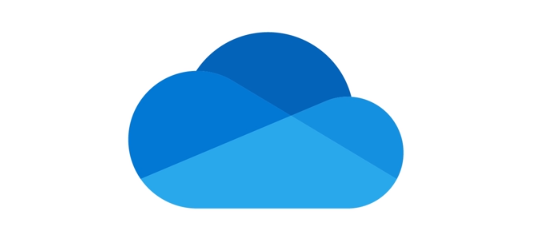
怎么用onedrive备份电脑文件夹
1、点击Windows通知区域中的白色或蓝色云图标,选择“帮助和设置”,并转到“设置”。
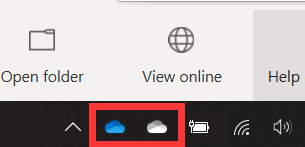
2、在弹出的窗口中点击“备份”选项卡,在展开的界面中点击“管理备份”。
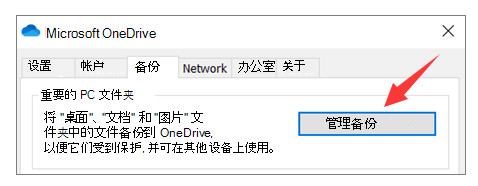
3、在弹出的“备份文件夹”对话框中,勾选想要备份的文件夹。
4、点击右下角的“开始备份”按钮。
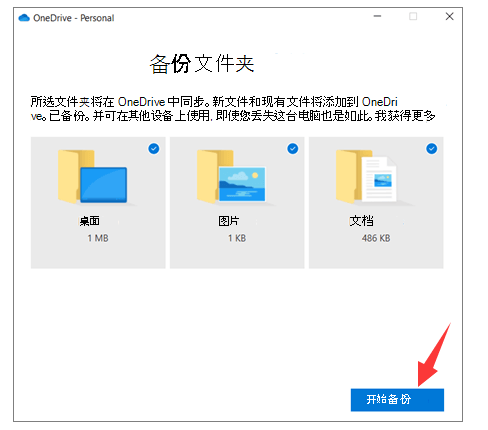
5、当提示文件同步到OneDrive时,关闭即可。
6、若要监视文件同步,请选择"查看上传进度"。
OneDrive使用须知
当文件完成同步到OneDrive,将备份它们,并且可以从“文档”、“桌面”或“图片”中的任意位置访问它们。 备份桌面文件夹时,桌面上的项目将一起漫游到运行桌面的其他电脑OneDrive。您可以免费备份最多5GB的文件,OneDrive订阅最多备份1TB Microsoft 365文件。如果登录到计算机上OneDrive同步应用,可以使用文件资源管理器访问OneDrive。 您还可以使用OneDrive移动应用在任何设备上访问文件夹。
电脑资讯相关推荐:
以上就是今天的全部内容啦~希望能帮助到大家。那么今天的分享就到这里了,还想了解更多相关资讯的小伙伴可以关注收藏一下网站哦,更多精彩尽在游戏六下载站。